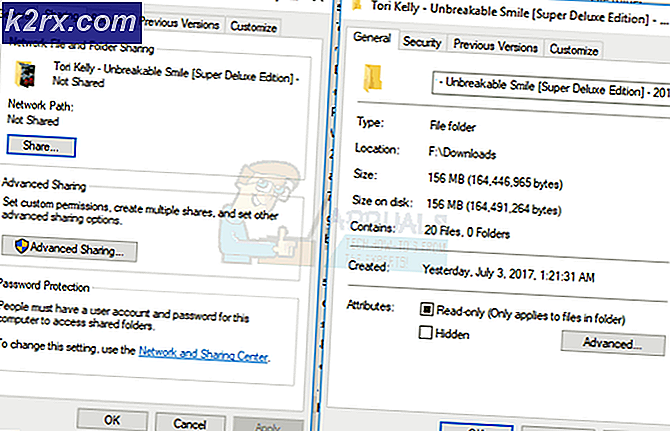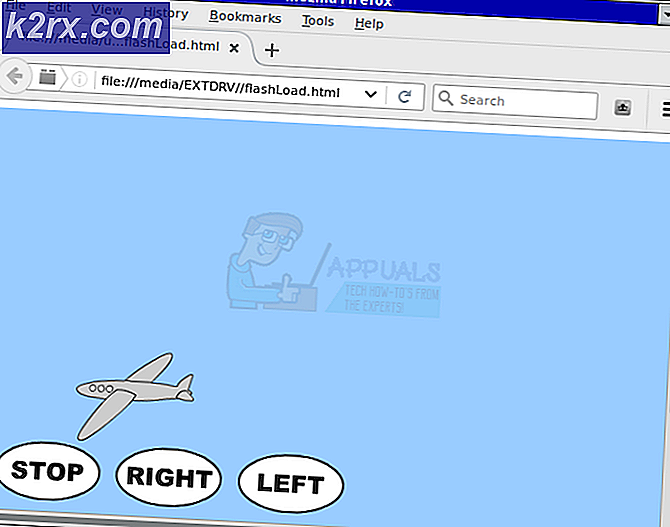Android Telefonlarınızda Profesyonel Fotoğraf Çekme
Android cihazlarda fotoğraf çekimi uzun bir yol kat etti - kesinlikle belirli koşullar altında bir DSLR ile aynı ligde değil ama daha da yaklaşıyor. Ama gördüğüm şey, birçok insanın bu telefonları 21mp çift lensli kameralarla satın alması ve ardından kamera uygulamasını otomatik veya varsayılan ayarlarında bırakması. O bir Porsche satın almak ve otobanda 40mph yapmak gibi.
Bu kılavuzun amacı, çoğu kamera uygulamasındaki her ayarın fotoğraflarınıza ne yaptığını ve bunları ayarlamak istediğiniz senaryoları anlamanıza yardımcı olmaktır. Kendi telefonumdan 16 MP f / 2.0 Sony IMX298 kameraya sahip bir Infinix Sıfır 4'ten örnek karşılaştırma çekimleri vereceğim.
Ayrıca okumak isteyebilirsiniz: Nasıl Camera2 API etkinleştirin ve Android üzerinde RAW Ateş
Odak Modu
Çoğu kamera uygulamasının çeşitli odak modları vardır, ancak bunlar genellikle aynı şeydir. En yaygın modlar şunlardır:
- Otomatik - Bu, büyük ölçüde telefonunuzun kamera donanımına bağlıdır. Örneğin, kamera ile fotoğraflanan nesne arasındaki mesafeyi belirlemek için ultrasonik ses veya kızılötesi lazerler kullanan ' aktif otofokus' kullanabilir. Ya da görüntüyü vizörden analiz eden ve odaklanacak en iyi alanı belirlemek için birkaç algoritma yapan ' pasif otomatik odaklama' kullanabilir.
- Sonsuzluk - Popüler inanışın aksine, sonsuzluk odağı, görüntüdeki her şeyin odaklanacağı gibi sonsuz bir odak noktası anlamına gelmez . Sonsuzluk odağınız, sizden uzak bir mesafe olan bir şeye odaklanmaya çalışın - örneğin güneşten gelen ışık ışınları. Yani, temel olarak, bu, gün doğumu, yıldızlı gökyüzü, vb. Çekim için ideal moddur.
- Makro - Bunu sonsuzluk odağının tersini düşünün. Bir çiçeğin taçyaplarındaki minik damarları yakalamak istediğinizde olduğu gibi aşırı yakın çekim çekimleri için.
- Sürekli - Bu odak modu, hareket halindeki nesneleri yakalamak içindir. Örneğin bir bisiklete binen bir kişi. Deklanşör düğmesine bastığınız anda, kamera hareket halindeki nesneyi harekete getirmeye çalışarak hareket bulanıklığını azaltır.
ISO
ISO, önemli ve genellikle gözden kaçan bir ayardır. Kameranızın ışığa duyarlılığını etkiler - çok fazla ayrıntıya girmeden, daha düşük ISO normal olarak daha karanlık bir resim anlamına gelir, ancak daha fazla ayrıntıyla. Daha yüksek ISO, daha parlak bir resim demektir, ancak özellikle sahne zaten parlak ise, TV statik gibi 'gürültü' olacaktır. Karanlık bir sahnede fotoğraf çekerken ve parlak bir sahnede olduğunuzda alçaldığında ISO değerini daha yükseğe ayarlamak istersiniz. ISO, tipik olarak, 100'den 1600'e kadar, Android kameralarda değişmektedir. Bununla birlikte, özel nokta vuruşlu kameralar, 500.000 ve üzeri ISO değerlerine sahip olabilir.
Bu gerçekten çok basit bir açıklama, ancak ISO'nun daha karanlık ve parlak fotoğraflar çekmesinin yanı sıra başka amaçları da var - çünkü ideal olarak, yakalamak istediğiniz şeye bağlı olarak ISO'yu netleme ile birleştiriyorsunuz. Örneğin, yanan tütsü çubuklarından gelen dumanı yakalamak istediğinizi varsayalım. İdeal olarak, duman yollarının ayrıntılarını vurgulamak için dumanı hedefleyen bir ışık kaynağınız olur, daha sonra ışık kaynağının nihai sonucun ayrıntılarına müdahale etmemesi için makro odak + düşük bir ISO ayarı kullanın.
PRO TIP: Sorun bilgisayarınız veya dizüstü bilgisayar / dizüstü bilgisayar ile yapılmışsa, depoları tarayabilen ve bozuk ve eksik dosyaları değiştirebilen Reimage Plus Yazılımı'nı kullanmayı denemeniz gerekir. Bu, çoğu durumda, sorunun sistem bozulmasından kaynaklandığı yerlerde çalışır. Reimage Plus'ı tıklayarak buraya tıklayarak indirebilirsiniz.Maruz Kalma Değeri / EV
Pozlama Değeri, kameranızın aynı sahnede parlak ve karanlık alanlara ne kadar duyarlı olduğunu ayarlamak için kullanılır. Örneğin, parlak güneşli bir günde bir ağaç manzarasını çekiyorsanız, ama çok fazla karanlık gölgeler var. Bu yüzden eğer ayarları yapmazsanız, güneşin ağaçlara çarptığı gülünç derecede parlak yeşil yaprakları ve diğer alanlarda süper karanlık ve zifiri siyah gölgeleri olan bir fotoğraf elde edebilirsiniz. Bu nedenle EV'yi ayarlayarak, kameranın ışığın bu farklılıkları telafi etmesini ve eşit bir şekilde dengelemeyi denediğini söylersiniz.
Birkaç parlak alanla karanlık bir manzara yakalarsanız, birkaç neon işaretli bir gece vakti gibi, EV'yi düşürmelisiniz . Ve eğer parlak bir sahneyi çekiyorsanız, beyaz kardan yansıyan bir plaj veya güneş gibi, EV'yi yükseltmelisiniz .
Fotoğraf Modu
Bu, büyük ölçüde cihazınıza ve kullandığınız uygulamaya bağlıdır, ancak manuel kontroller sunan birçok kamera uygulamasında, fotoğraf modunu da şu şekilde değiştirebilirsiniz:
HDR - Bu, Yüksek Dinamik Aralık'ta fotoğraflar çeker . Fotoğraf makinesi farklı pozlamalarda birden çok çekim yapar ve bunları tek bir görüntüde birleştirir. Normalde HDR modunda, fotoğraf makineniz 3 fotoğraf çeker - karanlık, parlak ve normal bir fotoğraf. Daha sonra en iyi parlaklık aralığını vermek için bu 3 resmi birleştirir. Bu, otomatik bir Pozlama Değeri gibi bir şeydir ve birkaç karanlık alanı olan parlak sahneler çekerken en iyi sonucu verir. HDR modunun dezavantajı, son fotoğrafı işlemenin daha uzun sürmesi ve fotoğraf çekerken son derece sabit bir elinizin olması gerektiğidir - HDR modunu kullanırken tipik olarak bir tripod isteyeceksiniz.
DRO - DRO, Dinamik Aralık Optimizasyonudur ve HDR moduna ulaşmasıyla benzerdir, ancak DRO görüntüleri HDR'den daha hızlı işler ve ayrıca Android cihazlarda eski kamera API yazılımı ile de uyumludur. HDR-lite modu gibi düşünün.
EXPO [] - Bu, temel olarak, ne kadar fotoğraf çektiğini ve hangi poz değerlerinde olduğunu kontrol edebildiğiniz için steroidler üzerinde HDR modudur. Ancak, fotoğrafları son bir çekimde birleştirmek yerine, fotoğrafları bir HDR görüntüsüne dönüştürmek için bir fotoğraf yazılımına elle aktarmanız gerekir.
Beyaz dengesi
Bu, temel olarak fotoğrafın sıcaklığını ayarlar ve son fotoğraftaki beyaz nesnelerin rengini etkiler. Örneğin, saf beyaz karla çekim yapıyorsanız, bulutlu bir gün ve standart beyaz dengesiyle çekilen fotoğraflarda mavi bir renk tonu olabilir. Dolayısıyla, nesnelerin beyazlığını doğru bir şekilde yakalamak istiyorsanız, beyaz dengesini manuel olarak ayarlamanız veya aydınlatma koşullarınıza bağlı olarak bir ön ayar seçmeniz gerekir.
Sahne modu
Mevcut sahne modları, kamera sürücülerinize bağlıdır, bu nedenle cihazlar arasında değişir. Ancak tipik olarak, mevcut sahne modları havai fişek, plaj, gece portresi vb. Gibi şeyler olabilir. Buradaki fikir, çekim yaptığınız sahnenin türüne bağlı olarak bir sahne modu seçmenizdir ve fotoğraf makinesi otomatik olarak en iyi seçmeyi dener. Bu tür resim için ayarlar.
PRO TIP: Sorun bilgisayarınız veya dizüstü bilgisayar / dizüstü bilgisayar ile yapılmışsa, depoları tarayabilen ve bozuk ve eksik dosyaları değiştirebilen Reimage Plus Yazılımı'nı kullanmayı denemeniz gerekir. Bu, çoğu durumda, sorunun sistem bozulmasından kaynaklandığı yerlerde çalışır. Reimage Plus'ı tıklayarak buraya tıklayarak indirebilirsiniz.